리비전 테이블 구성
데이터가 표시되는 방식은 물론, 리비전 테이블에 표시되는 컨텐츠 유형을 구성할 수 있습니다. 리비전 테이블에 매핑되는 Vault 특성도 구성할 수 있습니다.
리비전 테이블 설정 대화상자(전체 뷰)
기능 | 상세 정보 |
|---|---|
|
| 제안된 설정 로드 |
|
| 대화상자에 대한 기본 설정을 로드합니다. |
|
| 리비전 테이블 설정 대화상자의 모든 변경 내용을 대화상자가 마지막으로 열렸을 때 사용되었던 설정으로 복원합니다. |
매핑 탭 | 매핑 탭에서 Vault 특성을 리비전 테이블 열에 매핑할 수 있습니다. 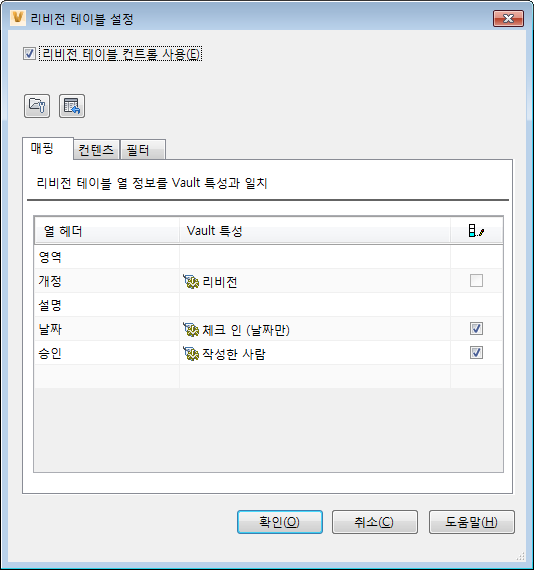 |
열 헤더 | 리비전 테이블에 표시되는 열 이름입니다. |
Vault 특성 | 연관된 리비전 테이블 열에 매핑한 Vault 특성의 이름입니다. 이 특성 값은 도면에 대한 리비전 테이블의 열 필드에 자동으로 나타납니다. |
|
| 릴리즈된 데이터 선택과 릴리즈되지 않은 데이터 선택 컨트롤 비교 시스템에서 릴리즈된 정보로만 리비전 테이블을 업데이트하도록 하려는 모든 행에 대한 확인란을 선택합니다. 행에 대한 확인란을 선택하지 않으면 Vault의 최신 정보가 사용됩니다. |
컨텐츠 탭 | 컨텐츠 탭에서 리비전 테이블에 표시할 정보 유형을 적용할 수 있습니다. 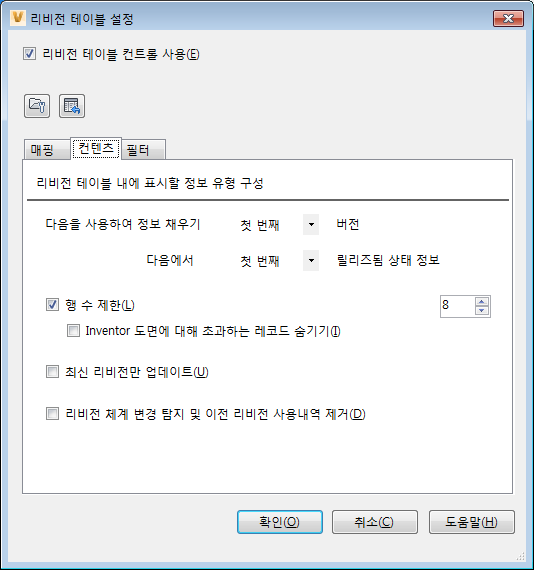 |
다음을 사용하여 행 업데이트... | 버전 컨트롤을 선택합니다. 리비전 사용내역 레코드에 적용할 릴리즈됨 상태 및 버전을 선택합니다. |
행 수 제한 확인란 | 리비전 테이블에 표시할 행 수를 제한하려면 행 수 제한 확인란을 선택합니다. 값 스피너에서 선택한 값으로 표시할 행 수 제한을 지정합니다. |
Inventor 도면에 대해 초과하는 레코드 숨기기 확인란 | 추가 Inventor 도면 레코드를 삭제하는 대신 숨기려면 이 확인란을 선택합니다. |
최신 리비전만 업데이트 | 리비전 테이블 내의 최신 리비전 행에 대해서만 매핑된 값을 업데이트하려면 이 확인란을 선택합니다. 이전 사용내역 리비전 행의 매핑된 다른 모든 값은 데이터가 Vault에 있는 데이터와 다르더라도 업데이트되지 않습니다. |
리비전 체계 변경 탐지 및 이전 리비전 사용내역 제거 | 여러 리비전 체계를 사용 중인 경우 현재 리비전 체계가 사용되도록 하려면 이 확인란을 선택합니다. 이전 리비전 체계의 사용내역 리비전 행이 현재 리비전 체계로 대치됩니다. |
필터 탭 | 필터 탭에서 리비전 수준 필터를 적용하여 리비전 테이블에 표시되는 데이터를 미세 조정할 수 있습니다. 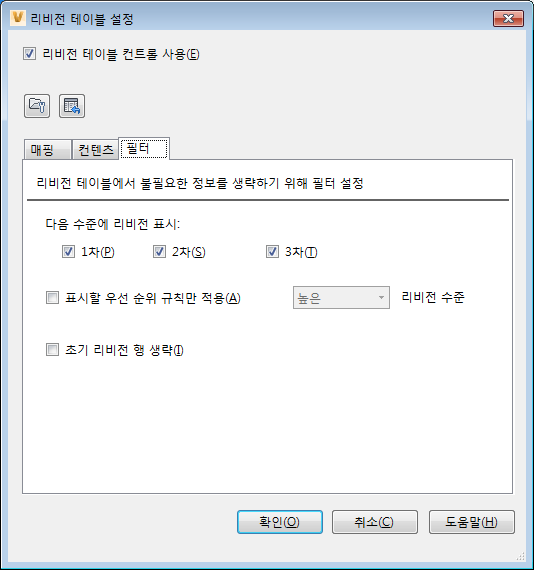 |
다음 수준에 리비전 표시 | 리비전 테이블에 표시할 각 리비전 수준에 대한 확인란을 선택합니다. 예를 들어, 도면이 리비전 B.2.1로 표시된 상태에서 1차 및 2차 확인란만 선택하면 리비전 테이블에 B.2만 표시됩니다. 1차, 2차 및 3차 리비전 수준에 대한 자세한 내용은 리비전 체계를 참조하십시오. |
X 리비전 수준만 표시하도록 우선 순위 규칙 적용 | 한 리비전 그룹 내에 여러 리비전 수준이 있는 경우 표시할 리비전 수준을 식별해야 합니다. 이 확인란을 선택하고 리비전 테이블에 가장 높은 리비전 수준 또는 가장 낮은 리비전 수준을 표시할지 여부를 선택합니다. 이 선택은 다음 수준에 리비전 표시 옵션에 우선합니다. |
초기 리비전 행 생략 | 리비전 테이블에서 초기 리비전 행을 생략하려면 이 확인란을 선택합니다. 초기 리비전 값(예: A)이 이미 리비전 테이블의 제목 블록에 있으므로 첫 번째 리비전 행으로 반복할 필요가 없음을 알 수 있습니다. 이 확인란을 선택하면 리비전 테이블의 첫 번째 리비전 행이 다음 리비전 값(예: A.1)이 됩니다. |
Vault 리비전 테이블 워크플로우
리비전 테이블 설정 대화상자 전체 뷰 액세스
리비전 테이블 설정 대화상자에는 다음 두 가지 방법으로 액세스할 수 있습니다.
Vault Client에서 도구 > 관리 > Vault 설정을 선택합니다.
동작 탭을 선택하고 리비전 테이블을 클릭합니다.
Inventor 또는 AutoCAD 응용프로그램의 Vault 리본에서 Vault 옵션을 선택하고 리비전 테이블 구성에 대한 설정 버튼을 클릭합니다.
리비전 테이블 사용 컨트롤 확인란을 아직 선택하지 않은 경우 선택합니다.
리비전 테이블 설정 대화상자에 대한 전체 뷰가 표시됩니다.
설정 자동으로 채우기
대화상자를 처음으로 열면 해당 필드가 비어 있습니다. 원하는 값을 입력하고 시스템에서 제안한 설정을 로드하거나 모든 변경 내용을 이전 설정으로 되돌릴 수 있습니다.
- 시스템에서 제안한 설정을 로드하려면 제안된 설정 로드
 를 클릭합니다.
를 클릭합니다. - 대화상자가 마지막으로 열렸을 때 사용되었던 설정을 복원하려면 모든 변경 내용 되돌리기
 를 클릭합니다.
를 클릭합니다.
리비전 테이블 열에 Vault 특성 매핑
리비전 테이블 설정 대화상자에서 매핑 탭을 선택합니다.
열 헤더 아래의 빈 필드를 클릭하고 값을 입력하여 리비전 테이블의 열 제목을 작성합니다.
Vault 특성 열에서 해당 필드를 클릭하고 드롭다운 리스트에서 열 헤더에 매핑할 특성을 선택합니다.
참고: 시스템 특성 '리비전'은 키 매핑이며 열 헤더 중 하나 이상에 매핑되어야 합니다.지정된 특성에 대한 릴리즈된 값만 리비전 테이블에 표시되도록 하려면 릴리즈된 데이터 선택 컨트롤 열에서 확인란을 선택합니다. 특성에 대한 최신 값이 대신 표시되도록 하려면 이 확인란의 선택을 취소합니다.
추가 항목에 대해 마지막 세 단계를 반복합니다.
확인을 클릭하여 설정을 저장합니다.
리비전 값의 첫 번째 또는 마지막 버전을 사용할지 여부 구성
리비전 작업을 할 때 한 리비전 내에 도면의 여러 버전이 있을 수 있습니다. 컨텐츠 탭의 리비전 테이블에 리비전의 첫 번째 버전을 표시할지 또는 리비전 데이터의 마지막 버전을 표시할지 여부를 결정할 수 있습니다.
- 리비전 테이블 설정 대화상자에서 컨텐츠 탭을 선택합니다.
- 다음을 사용하여 행 업데이트 행에서 리비전의 첫 번째 또는 마지막 버전에 대한 값을 표시할지 여부를 선택합니다.
- 다음 행에서 릴리즈된 상태 정보에 대한 첫 번째 또는 마지막 버전 값을 표시할지 여부를 선택합니다.
- 확인을 클릭하여 설정을 저장합니다.
리비전 테이블의 행 수 제한
행 수 제한을 적용하여 리비전 테이블에 표시되는 리비전 행 수를 적용할 수 있습니다. 또한 원하는 제한 행 수를 식별할 수 있습니다.
리비전 테이블 설정 대화상자에서 컨텐츠 탭을 선택합니다.
행 수 제한 확인란을 선택합니다.
값을 입력하거나 위쪽 및 아래쪽 화살표를 사용하여 현재 값을 변경함으로써 리비전 테이블의 표시 제한 행 수를 식별합니다.
참고: 행 수 제한 옵션을 선택하면 초과하는 레코드는 기본적으로 삭제됩니다. Inventor 도면에서 이러한 초과하는 레코드를 삭제하는 대신 숨기도록 선택할 수도 있습니다.확인을 클릭하여 설정을 저장합니다.
최신 리비전 행 업데이트
리비전 테이블 설정 대화상자에서 컨텐츠 탭을 선택합니다.
최신 리비전만 업데이트 확인란을 선택하여 리비전 테이블 내의 최신 리비전 행에 대해서만 매핑된 값을 업데이트할 수 있습니다. 이전 사용내역 리비전 행의 매핑된 다른 모든 값은 데이터가 Vault에 있는 데이터와 다르더라도 업데이트되지 않습니다.
참고: 최신 리비전만 업데이트를 사용하도록 설정했더라도 Vault 리비전 테이블 기능은 Vault에서 찾을 수 없는 리비전 행을 계속해서 제거합니다.확인을 클릭하여 설정을 저장합니다.
리비전 체계 변경 탐지
여러 리비전 체계를 사용 중인 경우 사용내역 리비전 데이터 대신 현재 리비전 체계가 사용되도록 할 수 있습니다.
- 리비전 테이블 설정 대화상자에서 컨텐츠 탭을 선택합니다.
- 사용내역 리비전 행을 최신 리비전 체계 정보로 대치하려면 리비전 체계 변경 탐지 및 이전 리비전 사용내역 제거 확인란을 선택합니다.
- 확인을 클릭하여 설정을 저장합니다.
표시되는 리비전 수준 구성
리비전 테이블에 표시되는 리비전 수준 수를 제어할 수 있습니다. 예를 들어, 3차 리비전 수준(예: B.2.1)을 사용하는 경우 B만 표시할지, B.2를 표시할지 아니면 세 수준을 모두(B.2.1) 표시할지 결정할 수 있습니다.
리비전 테이블 설정 대화상자에서 필터 탭을 선택합니다.
리비전 테이블에 표시할 각 리비전 수준에 대한 확인란을 선택합니다.
한 리비전 그룹 내에 여러 리비전 수준이 있는 경우 표시할 리비전 수준을 식별해야 합니다. 우선 순위 규칙 적용... 확인란을 선택하고 리비전 테이블에 가장 높은 리비전 수준 또는 가장 낮은 리비전 수준을 표시할지 여부를 선택합니다.
참고: 이 선택은 다음 수준에 리비전 표시 옵션에 우선합니다.확인을 클릭하여 설정을 저장합니다.
초기 리비전 행 생략
초기 리비전 값(예: A)이 이미 리비전 테이블의 제목 블록에 있으므로 첫 번째 리비전 행으로 반복할 필요가 없음을 알 수 있습니다. 첫 번째 리비전 값을 생략하고 첫 번째 행을 다음 리비전 값(예: A.1)으로 시작하도록 리비전 테이블을 구성할 수 있습니다.
- 리비전 테이블 설정 대화상자에서 필터 탭을 선택합니다.
- 초기 리비전 행 생략 확인란을 선택합니다.
- 확인을 클릭하여 설정을 저장합니다.

